
この記事は「MOS Excel Associate/Expert」の資格を保有し、実務でもExcelで業務効率化ツールの開発・運用を行っているサイト管理人が執筆しています。
エクセルを使用する上で便利な関数ですが、数式を入力するとさまざまなエラーに困惑することがあります。また、作成したワークシートに多くのエラー表示があり、わずらわしさを感じたことはありませんか?
今回は、関数式を使用する上で遭遇する「よく出るエラーの原因・対応策」と「エラーを非表示にする方法」について解説します。
よく出るエラーの原因・対応策
ここでは、数式を入力した際によく出るエラーについて原因と対応策を解説します。
数式で指定したセルに、”数字意外の文字”が入力してある場合に表示されます。
数式で指定したセルに、「スペース」や「文字」などが入力していないか確認しましょう。
数字と一緒に「点」や「個」などの”単位”が入力してあることがあるので注意しましょう。
数式で指定したセルが存在しない場合に表示されます。
数式のなかで「#REF!」となっている部分を、正しいセル番地へ変更すると解除されます。
数式を入力した後に、「指定したセル」や「そのセルを含む列」を削除した場合に生じることが多くあります。
数式の中にある「関数名」や「セル番地・セル範囲」などが正しく入力されていない場合に表示されます。
数式で使用している「関数」や「セル」の入力情報を確認・修正します。慣れないうちは、関数入力時のスペルミスをなくすため、「挿入タブ」の「関数」からの入力も検討しましょう。
数式で参照している値が存在しない場合に表示されます。
数式で使用している数値に誤りがないか、参照しているワークシート・行などが削除されていないか確認しましょう。
(7番目に大きい値を求める数式で、指定したセル範囲が5つしかないなど)数式の中に無効な値が含まれている場合に表示されます。
数式で指定する値を有効なものへ変更します。
セルの幅に対して、そのセルの幅では表示できない量の文字数がある場合に表示されます。
セルの幅(列幅)を広げます。
”TODAY関数”などで日付の自動更新を行う時、「1月1日」のような文字数が少ない日付にあわせた幅にしていると、「12月31日」のような文字数が置くなった際に「#####」が表示されます。
上記で紹介したエラーに比べて頻度は少ないですが、他のエラーをいくつか紹介します。
Microsoft365、Excel2021以降でのみ使用可能な「スピル機能」において、スピル先のセルに既に値が入っている場合に表示されます。
計算処理に時間がかかっている場合に表示されます。
配列数式そ使用した際に、指定した配列に値がない場合に表示されます。
エラーを非表示・任意の文字にする方法
前項で原因と対応策を紹介した「#VALUE!」「#REF!」「#NAME?」「#N/A」「#NUM!」については、そもそも数式自体に問題があるエラーのため根本的な対応策が必要です。これに対して、「#DIV/0!」については数式自体に問題はないエラーになります。
従って、「#DIV/0!」については非表示(または任意の文字や記号)にすることで、作成したワークシートを見やすくし、アクセシビリティの向上を図ることができます。
IFERROR関数を使用して非表示にする
「#DIV/0!」を非表示(または任意の文字や記号)にするには「IFERROR関数」をネストします。
任意の文字や記号にする
「#DIV/0!」を非表示にする設定を理解すれば、任意の文字や記号にするのは非常に簡単です。
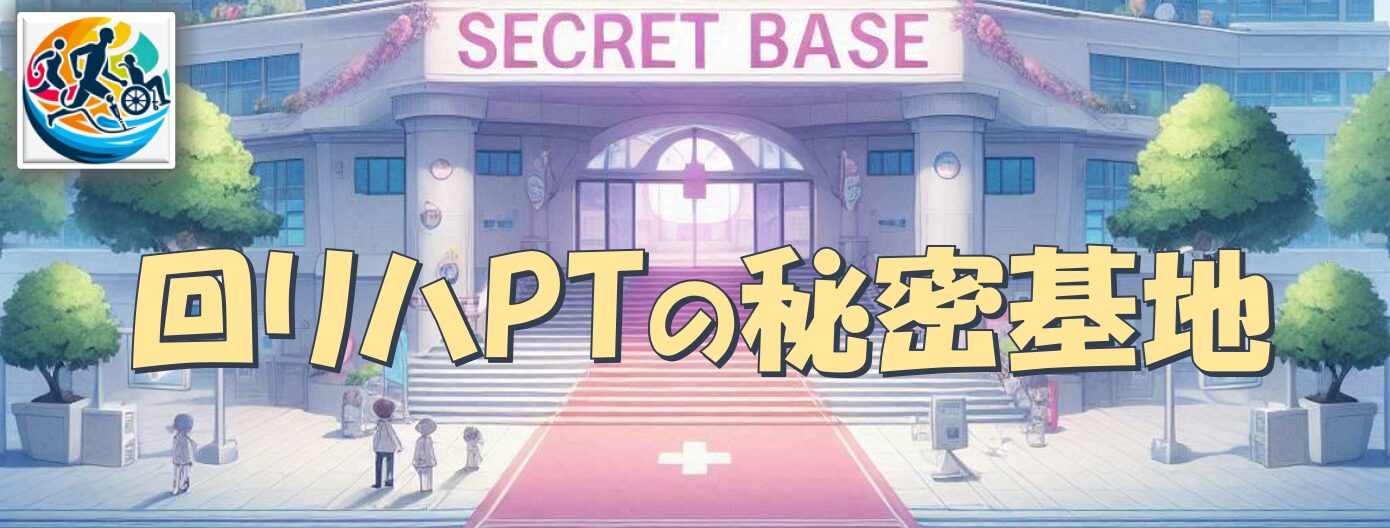

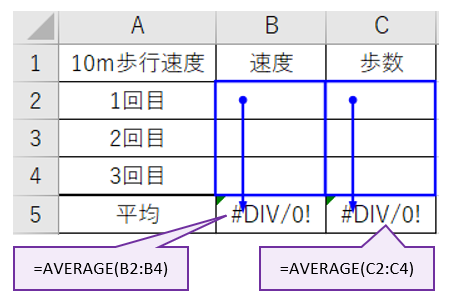
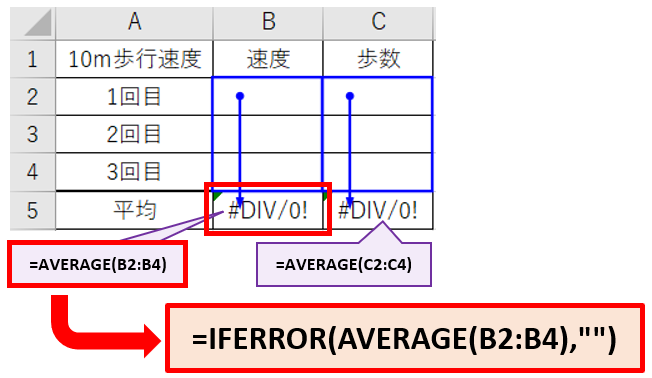
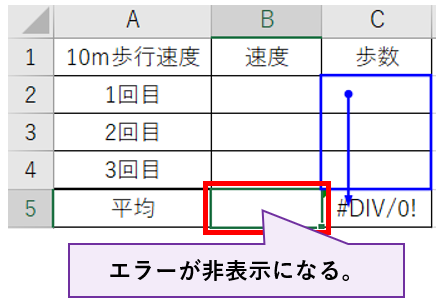



コメント